In diesem Dokument wird beschrieben, wie Sie einen Trace-Bereich erstellen und verwalten, damit auf der Seite Trace Explorer die Trace-Spans gefunden werden, die Sie ansehen oder analysieren möchten. Wenn Sie nur die Spans ansehen und analysieren möchten, die in Ihrem Google Cloud -Projekt erstellt wurden, müssen Sie keine Trace-Bereiche konfigurieren. Wenn Ihre Tracedaten jedoch in mehreren Projekten gespeichert sind, wie es bei einer Microservices-Architektur der Fall sein kann, müssen Sie einige Konfigurationsschritte ausführen, um alle Spans aus einem einzelnen Google Cloud Projekt aufzurufen.
In diesem Dokument wird nicht beschrieben, wie Sie Ihre Traces und Spans aufrufen. Weitere Informationen zu diesem Thema finden Sie unter Traces suchen und ansehen.
Diese Funktion wird nur für Google Cloud -Projekte unterstützt. Wählen Sie für App Hub-Konfigurationen das App Hub-Hostprojekt oder das Verwaltungsprojekt des für Apps aktivierten Ordners aus.
Tracebereiche
Tracebereiche sind persistente Ressourcen auf Projektebene, in denen eine Reihe von Google Cloud Projekten aufgeführt ist. Sie können die Seite Trace-Explorer so konfigurieren, dass nach Trace-Bereich gesucht wird. Das bedeutet, dass auf der Seite in den Projekten gesucht wird, die im ausgewählten Bereich aufgeführt sind. Ihre IAM-Rollen (Identity and Access Management) für die durchsuchten Projekte und die Einstellung für den Zeitraum bestimmen, welche Daten aus dem Speicher abgerufen und dann angezeigt werden.
Wenn Sie ein Google Cloud -Projekt erstellen, wird ein Trace-Bereich mit dem Namen _Default erstellt. Dieser Bereich umfasst nur das Projekt Google Cloud . Sie können diesem Bereich keine Projekte hinzufügen und ihn auch nicht löschen.
Sie können Ablaufverfolgungsbereiche erstellen sowie alle von Ihnen erstellten Ablaufverfolgungsbereiche ändern und löschen. Sie möchten einen Trace-Bereich erstellen, wenn Sie einen Dienst haben, der Spandaten in mehrere Google Cloud -Projekte schreibt.
Sofern Sie die Seite Trace Explorer nicht mit einer URL öffnen, die einen Tracebereich oder eine Trace- und Span-ID enthält, wird auf der Seite Trace Explorer in denGoogle Cloud Projekten, die im Standard-Tracebereich aufgeführt sind, nach Tracedaten gesucht.
Wenn Sie Ihr Projekt erstellen, wird der Trace-Bereich mit dem Namen _Default als Standard-Trace-Bereich festgelegt. Sie können jedoch einen anderen Tracing-Bereich als Standard-Tracing-Bereich auswählen.
App Hub-Anwendungen und Trace-Bereiche
Ihre App Hub-Anwendungen schreiben möglicherweise Trace-Daten in mehrere Projekte. Wenn Sie eine aggregierte Ansicht dieser Daten erhalten möchten, erstellen Sie einen Tracebereich, konfigurieren Sie ihn so, dass alle Projekte aufgeführt werden, in denen Ihre Tracedaten gespeichert sind, und legen Sie ihn dann als Standard-Tracebereich fest. Wenn Sie diese Schritte ausführen, werden auf der Seite Trace Explorer automatisch die von Ihrer Anwendung geschriebenen Daten angezeigt, auch wenn diese Daten in verschiedenen Projekten gespeichert sind.
Erstellen Sie den benutzerdefinierten Trace-Bereich in dem Projekt, in dem Sie Ihre Logdaten ansehen. Dieses Projekt ist entweder Ihr App Hub-Hostprojekt oder das Verwaltungsprojekt Ihres für Anwendungen aktivierten Ordners.
Wenn der Anzeigename des Ordners beispielsweise My Folder ist, lautet der Anzeigename des Verwaltungsprojekts My Folder-mp.
Hinweise
- Sign in to your Google Cloud account. If you're new to Google Cloud, create an account to evaluate how our products perform in real-world scenarios. New customers also get $300 in free credits to run, test, and deploy workloads.
-
In the Google Cloud console, on the project selector page, select or create a Google Cloud project.
Roles required to select or create a project
- Select a project: Selecting a project doesn't require a specific IAM role—you can select any project that you've been granted a role on.
-
Create a project: To create a project, you need the Project Creator
(
roles/resourcemanager.projectCreator), which contains theresourcemanager.projects.createpermission. Learn how to grant roles.
-
Verify that billing is enabled for your Google Cloud project.
-
Enable the Observability API.
Roles required to enable APIs
To enable APIs, you need the Service Usage Admin IAM role (
roles/serviceusage.serviceUsageAdmin), which contains theserviceusage.services.enablepermission. Learn how to grant roles. -
In the Google Cloud console, on the project selector page, select or create a Google Cloud project.
Roles required to select or create a project
- Select a project: Selecting a project doesn't require a specific IAM role—you can select any project that you've been granted a role on.
-
Create a project: To create a project, you need the Project Creator
(
roles/resourcemanager.projectCreator), which contains theresourcemanager.projects.createpermission. Learn how to grant roles.
-
Verify that billing is enabled for your Google Cloud project.
-
Enable the Observability API.
Roles required to enable APIs
To enable APIs, you need the Service Usage Admin IAM role (
roles/serviceusage.serviceUsageAdmin), which contains theserviceusage.services.enablepermission. Learn how to grant roles. -
Bitten Sie Ihren Administrator, Ihnen die IAM-Rolle Observability Scopes Editor (
roles/observability.scopesEditor) für Ihr Projekt zuzuweisen, um die Berechtigungen zu erhalten, die Sie zum Erstellen und Aufrufen von Trace-Bereichen benötigen. Weitere Informationen zum Zuweisen von Rollen finden Sie unter Zugriff auf Projekte, Ordner und Organisationen verwalten.Sie können die erforderlichen Berechtigungen auch über benutzerdefinierte Rollen oder andere vordefinierte Rollen erhalten.
Die Rolle „Observability Scopes Editor“ enthält private Berechtigungen, mit denen Sie Trace-Bereiche erstellen und ansehen können. Diese Berechtigungen können nicht in benutzerdefinierte IAM-Rollen aufgenommen werden.
-
Select the tab for how you plan to use the samples on this page:
Console
When you use the Google Cloud console to access Google Cloud services and APIs, you don't need to set up authentication.
gcloud
In the Google Cloud console, activate Cloud Shell.
At the bottom of the Google Cloud console, a Cloud Shell session starts and displays a command-line prompt. Cloud Shell is a shell environment with the Google Cloud CLI already installed and with values already set for your current project. It can take a few seconds for the session to initialize.
REST
Wenn Sie die REST API-Beispiele auf dieser Seite in einer lokalen Entwicklungsumgebung verwenden möchten, verwenden Sie die Anmeldedaten, die Sie der gcloud CLI bereitstellen.
Installieren Sie die Google Cloud CLI. Initialisieren Sie die Google Cloud CLI nach der Installation mit dem folgenden Befehl:
gcloud initWenn Sie einen externen Identitätsanbieter (IdP) verwenden, müssen Sie sich zuerst mit Ihrer föderierten Identität in der gcloud CLI anmelden.
Weitere Informationen finden Sie in der Dokumentation zur Google Cloud -Authentifizierung unter Für die Verwendung von REST authentifizieren.
Tracebereiche auflisten
Konsole
So listen Sie die Trace-Bereiche auf:
-
Rufen Sie in der Google Cloud Console die Seite settings Einstellungen auf:
Wenn Sie diese Seite über die Suchleiste suchen, wählen Sie das Ergebnis aus, dessen Zwischenüberschrift Monitoring ist.
- Wählen Sie in der Symbolleiste der Google Cloud Console Ihr Google Cloud -Projekt aus. Wählen Sie für App Hub-Konfigurationen das App Hub-Hostprojekt oder das Verwaltungsprojekt des für Apps aktivierten Ordners aus.
Wählen Sie den Tab Trace Scopes aus.
In der Tabelle werden Ihre Trace-Bereiche aufgeführt. Wenn Sie ein Google Cloud Projekt ausgewählt haben, wird ein Eintrag mit dem Symbol „Standard“
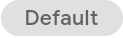 angezeigt. Das bedeutet, dass es sich um den Standard-Trace-Bereich handelt.
Auf der Seite Trace-Explorer wird bei jedem Öffnen der Seite in den Projekten, die im Standard-Tracebereich aufgeführt sind, nach Tracedaten gesucht.
angezeigt. Das bedeutet, dass es sich um den Standard-Trace-Bereich handelt.
Auf der Seite Trace-Explorer wird bei jedem Öffnen der Seite in den Projekten, die im Standard-Tracebereich aufgeführt sind, nach Tracedaten gesucht.
gcloud
Nicht unterstützt.
REST
Verwenden Sie den Befehl
projects.locations.traceScopes.list, um alle Trace-Bereiche in einem Google Cloud -Projekt aufzulisten. Sie müssen einen Pfadparameter angeben.Der Pfadparameter für diesen Endpunkt hat die folgende Syntax:
projects/PROJECT_ID/locations/LOCATION_ID/traceScopesDie Felder im vorherigen Ausdruck haben die folgende Bedeutung:
- PROJECT_ID: Die Kennung des Projekts. Wählen Sie für App Hub-Konfigurationen das App Hub-Hostprojekt oder das Verwaltungsprojekt des für Apps aktivierten Ordners aus.
- LOCATION_ID muss auf
globalfestgelegt sein.
Die Antwort ist ein Array von
TraceScope-Objekten. Jedes Objekt enthält einen Namen und eine Liste von Ressourcen.Mit dem Befehl
projects.locations.traceScopes.getkönnen Sie Informationen zu einem bestimmten Trace-Bereich abrufen.Tracebereich erstellen
Die Spans, die auf der Seite Trace-Explorer angezeigt werden, hängen von den durchsuchten Projekten, Ihren IAM-Rollen für diese Projekte, der Einstellung für den Zeitraum und den angewendeten Filtern ab.
Sie können 100 Trace-Bereiche pro Projekt erstellen. Ein Tracebereich kann insgesamt 20 Projekte enthalten.
Konsole
So erstellen Sie einen Trace-Bereich:
-
Rufen Sie in der Google Cloud Console die Seite settings Einstellungen auf:
Wenn Sie diese Seite über die Suchleiste suchen, wählen Sie das Ergebnis aus, dessen Zwischenüberschrift Monitoring ist.
- Wählen Sie in der Symbolleiste der Google Cloud Console Ihr Google Cloud -Projekt aus. Wählen Sie für App Hub-Konfigurationen das App Hub-Hostprojekt oder das Verwaltungsprojekt des für Apps aktivierten Ordners aus.
- Wählen Sie den Tab Trace Scopes (Bereiche für Traces) aus und klicken Sie dann auf Create trace scope (Bereich für Traces erstellen).
Klicken Sie auf Projekte hinzufügen und füllen Sie das Dialogfeld aus.
Wenn Sie nicht wissen, welche Projekte in einen Bereich aufgenommen werden sollen, können Sie die alte Seite Trace Explorer verwenden, um sie zu identifizieren. Weitere Informationen finden Sie im Abschnitt Zu Trace-Bereichen migrieren in diesem Dokument.
Geben Sie im Abschnitt Name trace scope (Name des Trace-Bereichs) den Namen und die Beschreibung ein, die auf dem Tab Trace Scopes (Trace-Bereiche) angezeigt werden sollen.
Der Name eines Tracebereichs kann nicht geändert werden und muss innerhalb des Projekts eindeutig sein.
Klicken Sie auf Trace-Bereich erstellen.
gcloud
Nicht unterstützt.
REST
Verwenden Sie zum Erstellen eines Trace-Bereichs den Befehl
projects.locations.traceScopes.create. Sie müssen einen Pfadparameter angeben und einTraceScope-Objekt bereitstellen. Die Antwort ist einTraceScope-Objekt.Der Pfadparameter für diesen Endpunkt hat die folgende Syntax:
projects/PROJECT_ID/locations/LOCATION_ID/traceScopesDie Felder im vorherigen Ausdruck haben die folgende Bedeutung:
- PROJECT_ID: Die Kennung des Projekts. Wählen Sie für App Hub-Konfigurationen das App Hub-Hostprojekt oder das Verwaltungsprojekt des für Apps aktivierten Ordners aus.
- LOCATION_ID muss auf
globalfestgelegt sein.
Zu Tracebereichen migrieren
Auf der Seite Trace-Explorer müssen Sie dieGoogle Cloud Projekte angeben, in denen nach Tracedaten gesucht werden soll. Das ist eine Verhaltensänderung im Vergleich zur alten Seite Trace-Explorer. Auf der alten Seite Trace-Explorer wird in allen Projekten einer Organisation gesucht. Aufgrund dieser Unterschiede werden auf der Seite Trace Explorer möglicherweise nicht alle Spans angezeigt, die auf den alten Trace Explorer-Seiten zu sehen sind.
Mithilfe des Bereichs Trace-Details auf der alten Seite Trace-Explorer können Sie eine Liste derGoogle Cloud -Projekte erstellen, in denen Ihre Tracedaten gespeichert sind:
Rufen Sie die alte Seite Trace Explorer auf:
Wählen Sie in der Symbolleiste der Google Cloud Console Ihr Google Cloud -Projekt aus. Wählen Sie für App Hub-Konfigurationen das App Hub-Hostprojekt oder das Verwaltungsprojekt des für Apps aktivierten Ordners aus.
Wählen Sie einen Trace aus.
Sie können Folgendes versuchen:
- Sie können einen Trace aufrufen, indem Sie seine ID in das Feld Trace-ID eingeben.
- Filter hinzufügen
Wählen Sie im Bereich Trace-Details den Trace aus und rufen Sie dann den Tab Projekte auf.
Auf diesem Tab werden die Projekte aufgeführt, in denen Spans für den Trace gespeichert sind.
Wenn Sie einen Trace-Bereich erstellen möchten, der die aufgeführten Projekte enthält, wählen Sie auf der Symbolleiste des Tabs Projekte die Option Bereich mit diesen Projekten erstellen aus und füllen Sie das Dialogfeld aus.
Wiederholen Sie die vorherigen Schritte, bis Sie eine Liste mit Projekten zusammengestellt haben.
Nachdem Sie eine Liste von Projekten zusammengestellt haben, erstellen Sie einen Tracebereich. Sie können ihn auch als Standard-Tracebereich festlegen.
Trace-Bereich ändern oder löschen
Sie können den Trace-Bereich mit dem Namen
_Defaultnicht löschen oder ändern. Alle anderen Trace-Bereiche können Sie ändern oder löschen.Konsole
So ändern oder löschen Sie einen Trace-Bereich:
-
Rufen Sie in der Google Cloud Console die Seite settings Einstellungen auf:
Wenn Sie diese Seite über die Suchleiste suchen, wählen Sie das Ergebnis aus, dessen Zwischenüberschrift Monitoring ist.
- Wählen Sie in der Symbolleiste der Google Cloud Console Ihr Google Cloud -Projekt aus. Wählen Sie für App Hub-Konfigurationen das App Hub-Hostprojekt oder das Verwaltungsprojekt des für Apps aktivierten Ordners aus.
- Wählen Sie den Tab Trace Scopes aus.
Suchen Sie den Bereich des Traces, den Sie ändern oder löschen möchten, klicken Sie auf more_vert Mehr und führen Sie dann einen der folgenden Schritte aus:
- Wenn Sie den Bereich ändern möchten, wählen Sie Bereich bearbeiten aus und füllen Sie das Dialogfeld aus.
- Wählen Sie zum Löschen Bereich löschen aus und füllen Sie das Dialogfeld aus.
gcloud
Nicht unterstützt.
REST
Bereich ändern
Verwenden Sie zum Ändern eines Trace-Bereichs den Befehl
projects.locations.traceScopes.patch. Sie müssen einen Pfadparameter und Abfrageparameter angeben und einTraceScope-Objekt bereitstellen. Die Abfrageparameter geben an, welche Felder geändert wurden. Die Antwort ist einTraceScope-Objekt.Der Pfadparameter für diesen Endpunkt hat die folgende Syntax:
projects/PROJECT_ID/locations/LOCATION_ID/traceScopes/TRACE_SCOPE_NAMEDie Felder im vorherigen Ausdruck haben die folgende Bedeutung:
- PROJECT_ID: Die Kennung des Projekts. Wählen Sie für App Hub-Konfigurationen das App Hub-Hostprojekt oder das Verwaltungsprojekt des für Apps aktivierten Ordners aus.
- LOCATION_ID muss auf
globalfestgelegt sein. - TRACE_SCOPE_NAME: Der Name eines Trace-Bereichs. Beispiel:
my-trace-scope.
Bereich löschen
Verwenden Sie den Befehl
projects.locations.traceScopes.delete, um einen Trace-Bereich zu löschen. Sie müssen einen Pfadparameter angeben.Der Pfadparameter für diesen Endpunkt hat die folgende Syntax:
projects/PROJECT_ID/locations/LOCATION_ID/traceScopes/TRACE_SCOPE_NAMEDie Felder im vorherigen Ausdruck haben die folgende Bedeutung:
- PROJECT_ID: Die Kennung des Projekts. Wählen Sie für App Hub-Konfigurationen das App Hub-Hostprojekt oder das Verwaltungsprojekt des für Apps aktivierten Ordners aus.
- LOCATION_ID muss auf
globalfestgelegt sein. - TRACE_SCOPE_NAME: Der Name eines Trace-Bereichs. Beispiel:
my-trace-scope.
Standard-Tracebereich konfigurieren
Wenn die Seite Trace-Explorer geöffnet wird, wird in den Projekten, die im Standard-Tracebereich aufgeführt sind, nach Tracedaten gesucht. Wenn dieser Ablaufbereich nicht zugänglich ist, wird in Ihrem Projekt nach Ablaufdaten gesucht.
Wenn Projekte erstellt werden, wird der Trace-Bereich mit dem Namen
_Defaulterstellt und als Standard-Trace-Bereich festgelegt. Sie können jedoch einen eigenen Trace-Bereich erstellen und als Standard-Trace-Bereich festlegen.Konsole
So legen Sie den Standardbereich für Traces fest:
-
Rufen Sie in der Google Cloud Console die Seite settings Einstellungen auf:
Wenn Sie diese Seite über die Suchleiste suchen, wählen Sie das Ergebnis aus, dessen Zwischenüberschrift Monitoring ist.
- Wählen Sie in der Symbolleiste der Google Cloud Console Ihr Google Cloud -Projekt aus. Wählen Sie für App Hub-Konfigurationen das App Hub-Hostprojekt oder das Verwaltungsprojekt des für Apps aktivierten Ordners aus.
Wählen Sie den Tab Trace Scopes aus.
Auf dem Tab werden Ihre Trace-Bereiche angezeigt. Außerdem ist dort eine Schaltfläche zum Erstellen eines benutzerdefinierten Trace-Bereichs zu sehen. Der Tracebereich, der mit dem Symbol „Standard“
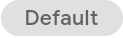 angezeigt wird, ist der aktuelle Standard-Tracebereich.
angezeigt wird, ist der aktuelle Standard-Tracebereich.Wenn Sie den Standardbereich für Traces ändern möchten, suchen Sie den gewünschten Bereich, klicken Sie auf das more_vert Dreipunkt-Menü und wählen Sie Als Standard festlegen aus.
Der ausgewählte Trace-Bereich wird mit dem Symbol „Standard“
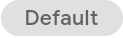 angezeigt.
angezeigt.
gcloud
Nicht unterstützt.
REST
Wenn Sie den Standard-Logbereich oder den Standard-Tracebereich mit einem API-Aufruf abrufen und festlegen möchten, konfigurieren Sie den Observability-Bereich. Im Bereich „Observability“ werden der Standardlogbereich und der Standardtracebereich aufgeführt:
Wenn Sie den standardmäßigen Observability-Bereich für ein Projekt abrufen möchten, senden Sie eine Anfrage an den Endpunkt
projects.locations.scopes.get. Sie müssen einen Pfadparameter angeben. Die Antwort ist einScope-Objekt, in dem der Standardprotokollbereich und der Standard-Trace-Bereich aufgeführt sind.Wenn Sie den Standard-Beobachtbarkeitsbereich für ein Projekt aktualisieren möchten, senden Sie eine Anfrage an den Endpunkt
projects.locations.scopes.patch. Sie müssen einen Pfadparameter und Abfrageparameter angeben und einScope-Objekt bereitstellen. Die Abfrageparameter geben an, welche Felder geändert wurden. Die Antwort ist einScope-Objekt.
Der Pfadparameter für beide Endpunkte hat das folgende Format:
projects/PROJECT_ID/locations/LOCATION/scopes/OBSERVABILITY_SCOPE_IDDie Felder im vorherigen Ausdruck haben die folgende Bedeutung:
- PROJECT_ID: Die Kennung des Projekts. Wählen Sie für App Hub-Konfigurationen das App Hub-Hostprojekt oder das Verwaltungsprojekt des für Apps aktivierten Ordners aus.
- LOCATION: Das Feld „Standort“ muss auf
globalfestgelegt werden. - OBSERVABILITY_SCOPE_ID: Der Name eines
Scope-Objekts. Dieses Feld muss auf_Defaultgesetzt sein. Im automatisch erstelltenScope-Objekt mit dem Namen_Defaultwerden Informationen zum Standard-Logbereich und zum Standard-Tracebereich gespeichert.
Wenn Sie einen Befehl an einen API-Endpunkt senden möchten, können Sie den APIs Explorer verwenden. Damit können Sie einen Befehl über eine Referenzseite ausgeben. Um beispielsweise den aktuellen Standardbereich abzurufen, können Sie Folgendes tun:
- Klicken Sie auf
projects.locations.scopes.get. Geben Sie im Widget Diese Methode ausprobieren Folgendes in das Feld name ein:
projects/PROJECT_ID/locations/global/scopes/_DefaultBevor Sie das vorherige Feld kopieren, ersetzen Sie PROJECT_ID durch den Namen Ihres Projekts.
Wählen Sie Ausführen aus.
Führen Sie im Autorisierungsdialogfeld die erforderlichen Schritte aus.
Die Antwort ähnelt dem folgenden Beispiel.
{ "name": "projects/my-project/locations/global/scopes/_Default", "logScope": "logging.googleapis.com/projects/my-project/locations/global/logScopes/_Default" "traceScope": "projects/my-project/locations/global/traceScopes/_Default" }
Limits für Tracebereiche
Limits für Tracebereiche Wert Maximale Anzahl von Trace-Bereichen pro Projekt 100 Maximale Anzahl an Projekten pro Tracebereich 20 Nächste Schritte
Cloud Logging und Cloud Monitoring enthalten ähnliche Konstrukte, mit denen Sie die Logdaten oder Messwertdaten steuern können, die Sie aufrufen oder überwachen können. Informationen zu diesen Bereichen finden Sie in den folgenden Dokumenten:
Sofern nicht anders angegeben, sind die Inhalte dieser Seite unter der Creative Commons Attribution 4.0 License und Codebeispiele unter der Apache 2.0 License lizenziert. Weitere Informationen finden Sie in den Websiterichtlinien von Google Developers. Java ist eine eingetragene Marke von Oracle und/oder seinen Partnern.
Zuletzt aktualisiert: 2025-09-25 (UTC).
-

